Nu we het internet steeds meer zijn gebruiken voor online winkelen, inloggen op beveiligde websites en dergelijke wordt het gebruik van een gebruikersnaam en wachtwoord steeds belangrijker.
Omdat we steeds meer accounts aanmaken en daarbij ook steeds een andere gebruikersnaam en wachtwoord voor kiezen wordt het steeds moeilijker om deze opgeslagen wachtwoorden te beheren.
Als u gebruik maakt van de Google Chrome browser, dan zal Chrome bij het aanmaken van een gebruikersaccount vragen om de gebruikersnaam en het wachtwoord op te slaan in de Google Chrome wachtwoordmanager.
De wachtwoordmanager in Google Chrome is een beveiligde database die inloggegevens per website kan opslaan. Op deze manier hoeft u bij een volgend bezoek aan een website niet nogmaals de gebruikersnaam en het bijbehorend wachtwoord in te vullen.
Alle opgeslagen wachtwoorden in Google Chrome zijn dus beveiligd en worden hergebruikt om u sneller aan te melden. Als u een bepaalde website niet meer gebruikt of u hebt het gebruikersaccount op deze website verwijderd, dan is het aan te raden om periodiek niet gebruikte inloggegevens zoals een wachtwoord te wissen uit de Chrome wachtwoordmanager.
Opgeslagen wachtwoord bewerken of wissen in Google Chrome
Opgeslagen wachtwoord bewerken
U kunt alle wachtwoorden die Chrome heeft opgeslagen bekijken via de instellingen. Als u het nodig vindt, kunt u het wachtwoord ook bewerken.
- Open Google Chrome.
- Klik op het menu pictogram in de rechterbovenhoek.
- In het menu klik op “Instellingen”.
- Klik vervolgens op “Automatisch invullen”.
- Klik op “Wachtwoordmanager”.
Om het wachtwoord weer te geven klikt u op het “weergeven” pictogram. U ziet nu welk wachtwoord er is opgeslagen voor de gebruikersnaam via de betreffende website.
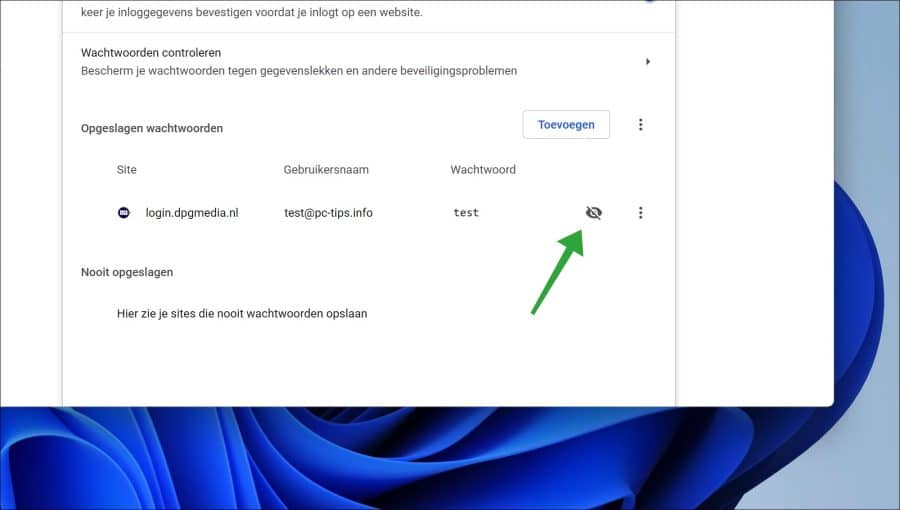
Om dit wachtwoord te bewerken klikt u rechts naast de sitegegevens op het de drie verticale puntjes. In het menu klik vervolgens op “Wachtwoord bewerken”.
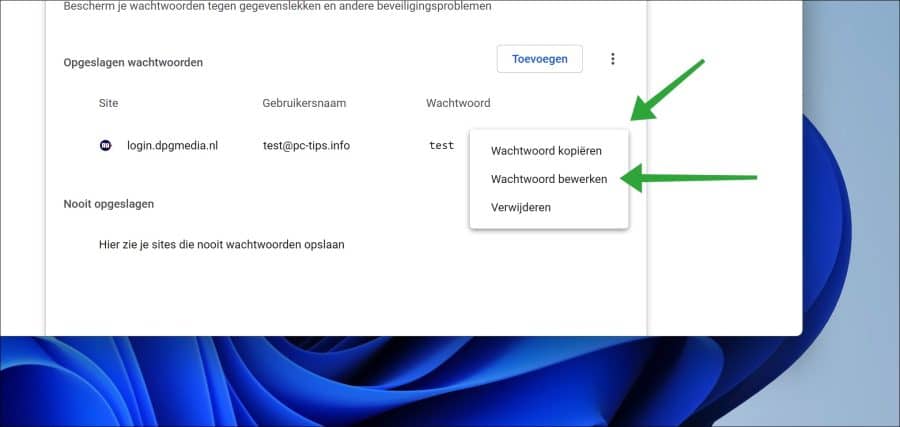
U kunt nu een nieuw wachtwoord voor de gebruikersnaam via deze website ingeven. Elke keer als u zich dan opnieuw op deze website wilt aanmelden, dan zal Chrome het nieuwe gebruikersnaam en wachtwoord gebruiken.
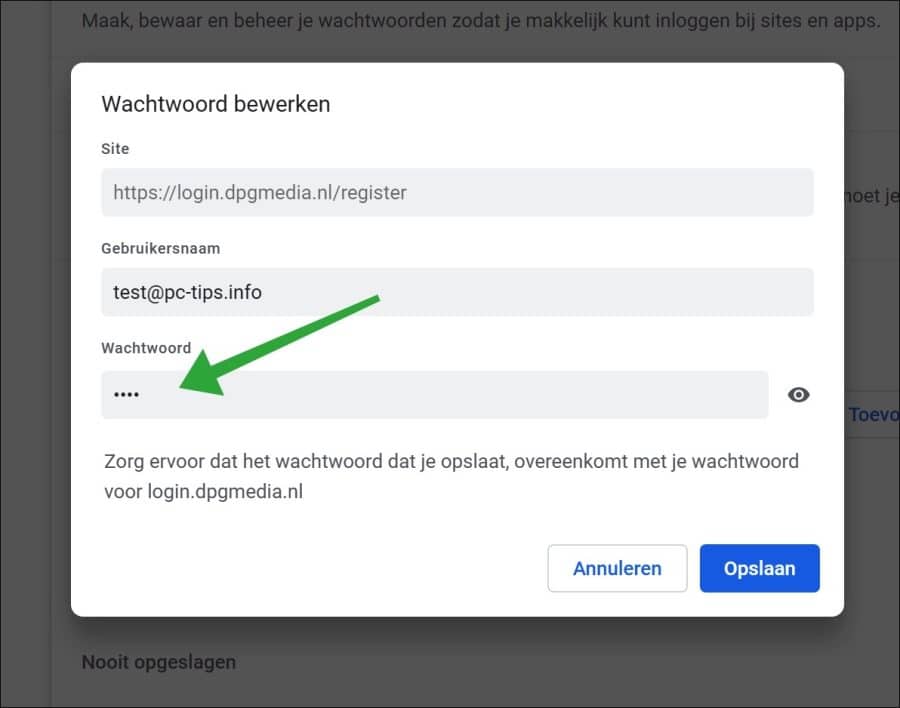
Opgeslagen wachtwoord wissen
U kunt een wachtwoord wat is opgeslagen in Google Chrome ook wissen. Als u een wachtwoord wist dan zal Chrome deze sitegegevens niet meer automatisch invullen.
- Open Google Chrome.
- Klik op het menu pictogram in de rechterbovenhoek.
- In het menu klik op “Instellingen”.
- Klik vervolgens op “Automatisch invullen”.
- Klik op “Wachtwoordmanager”.
Klik onderin rechts naast de opgeslagen sitegegevens op de drie verticale puntjes. In het menu klik vervolgens op “verwijderen”.
U kunt ook alle opgeslagen wachtwoorden direct wissen door de tijdelijke bestanden en voorkeuren in Google Chrome te wissen.
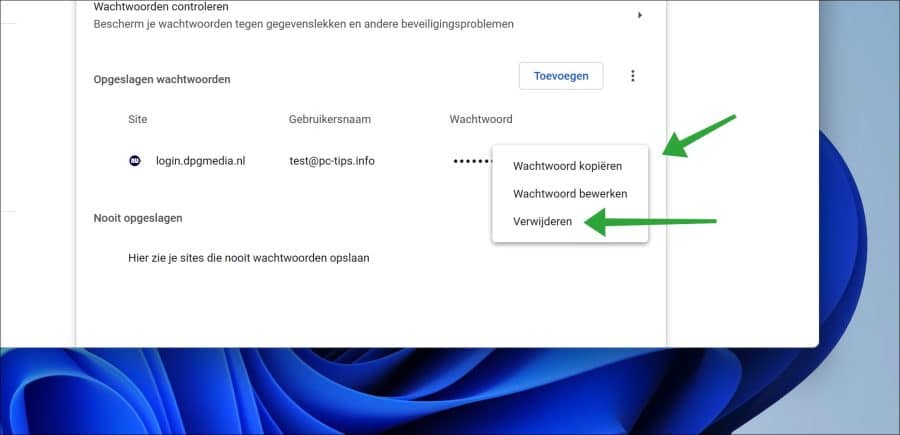
Als u in het vervolg niet meer wilt dat Google Chrome aanbiedt om wachtwoorden op te slaan, dan wijzigt u de instelling “Aanbieden wachtwoorden op te slaan” naar “uit”.
U kunt er ook voor kiezen om automatisch inloggen uit te schakelen. De sitegegevens zoals de gebruikersnaam en het wachtwoord worden dan wel automatisch ingevuld, maar u wordt niet automatisch ingelogd.
Als u niet meer automatisch wilt inloggen dan wijzigt u de instelling “Automatisch inloggen” naar “uit”.
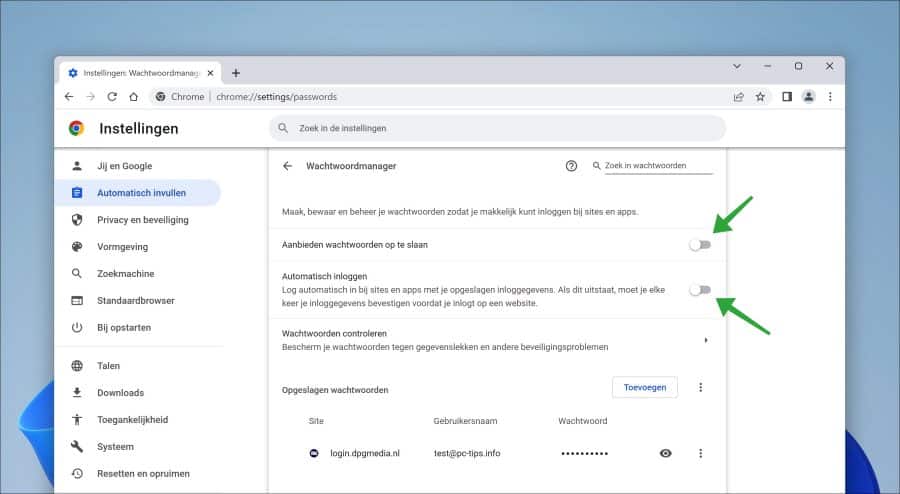
Lees meer over het automatisch invullen in Google Chrome. Ik hoop u hiermee geholpen te hebben. Bedankt voor het lezen!

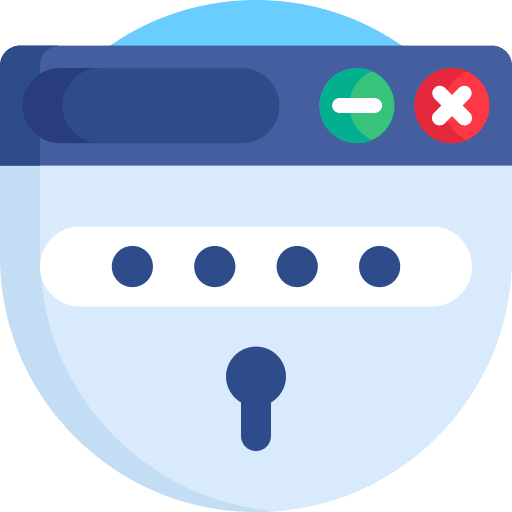
Onze computertips overzichtelijk gesorteerd in categorieën.
Computerhulp nodig? Help mee ons computerforum groeien.
Deel deze pc tip met andere mensen via social media of op een website.